学习如何将C盘转移到D盘的Win11教程
 发布于2024-11-22 阅读(0)
发布于2024-11-22 阅读(0)
扫一扫,手机访问
很多朋友想要通过把win11c盘软件移动到d盘来解放c盘空间,但是不知道怎么操作,其实我们只需要使用电脑管家软件就可以了。
win11怎么把c盘移到d盘:
1、系统没有自带的软件移动功能。
2、所以我们需要下载一个“电脑管家”
3、下载安装完成后,打开这款软件。
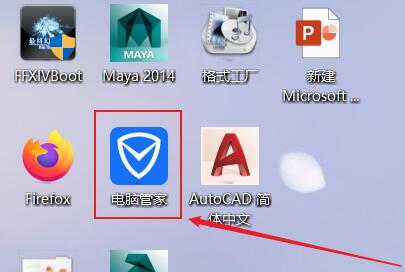
4、接着进入左边的“工具箱”
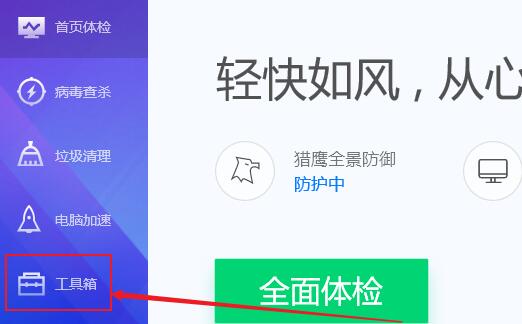
5、随后打开工具箱里的“软件搬家”功能。
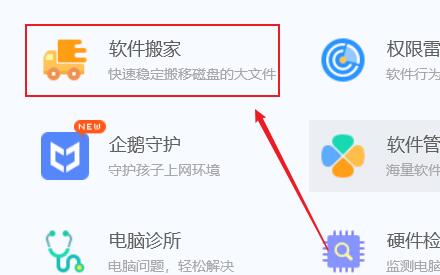
6、下面可以看到支持搬移的软件,选中需要移动的软件。
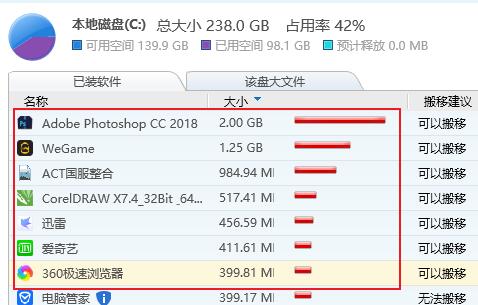
7、然后点击下方“选择位置”,并选择“d盘”
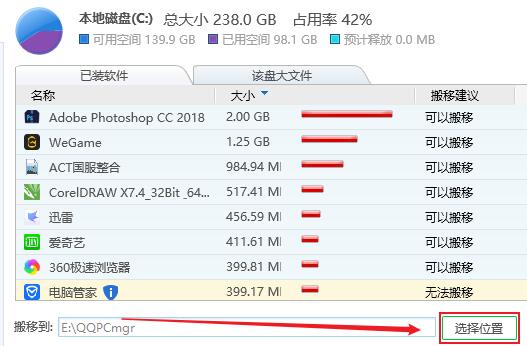
8、最后点击“开始搬移”,等待软件移动结束就可以了。
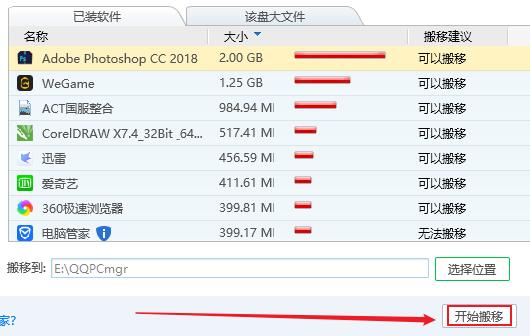
本文转载于:https://m.somode.com/jiaocheng/16848.html 如有侵犯,请联系admin@zhengruan.com删除
产品推荐
-

售后无忧
立即购买>- DAEMON Tools Lite 10【序列号终身授权 + 中文版 + Win】
-
¥150.00
office旗舰店
-

售后无忧
立即购买>- DAEMON Tools Ultra 5【序列号终身授权 + 中文版 + Win】
-
¥198.00
office旗舰店
-

售后无忧
立即购买>- DAEMON Tools Pro 8【序列号终身授权 + 中文版 + Win】
-
¥189.00
office旗舰店
-

售后无忧
立即购买>- CorelDRAW X8 简体中文【标准版 + Win】
-
¥1788.00
office旗舰店
-
 正版软件
正版软件
- 解决Win10修改hosts文件保存问题的方法
- 当我们编辑修改的win10hosts文件无法保存是什么情况呢?该如何解决呢?今天小编整理了相关的内容,大家一起来看看吧。Win10修改hosts文件无法保存解决方法1、首先进入Win10系统的hosts文件所在位置,我们直接输入C:\Windows\System32\Drivers\etc后回车就可以打开了,右键hosts文件,选择属性,2、点击hosts属性对话框里的“高级”,3、在hosts的高级安全设置界面点击更改权限,4、在新弹出的对话框里点击添加按钮,5、点击hosts的权限项目窗口下面的主体的
- 12分钟前 Win hosts修改 0
-
 正版软件
正版软件
- Win11更新更少 更快 显示时间更短
- 相信在之前的win10系统使用时,很多朋友都被win10的更新困扰过,win10很多时候都会自动进行更新,并且一更新就是1个小时。最近微软终于表示,win11系统会对更新进行数量、速度等多方面的优化,下面就一起来看一下吧。微软win11更新次数更小1、微软最近表示,win11系统将减少40%的更新数量,并大大提高更新的效率和速度。2、同时,相比于win10每年2次的大更新,win11每年将只有1次的功能更新。3、此外,win11的更新文件体积也将更小,下载安装的速度都会变得更有效率。4、在安全性方面,wi
- 18分钟前 0
-
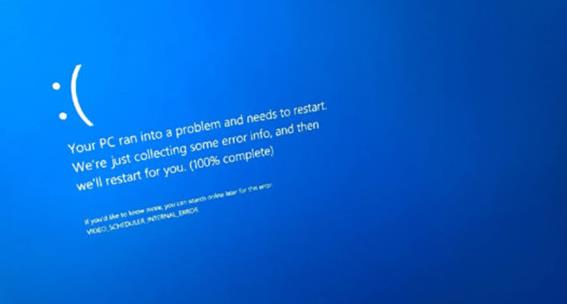 正版软件
正版软件
- 解决KB4566782引发的蓝屏问题
- 不少小伙伴最近在win10系统中遇到了KB4566782蓝屏的问题,那么该怎么解决呢?下面就给你们带来了KB4566782蓝屏的解决方法,一起来学习一下吧。KB4566782蓝屏怎么办:1、建议用户将最近的更新先卸载随后等待新的修复。2、卸载后转到系统更新界面,将更新暂停,避免卸载后再次出现自动检查更新的情况。3、更新bios,主板芯片组驱动。4、将电脑关闭,拔出内存条使用橡皮擦一下金属条即可。5、将自己的主板也清理一下,灰尘太多也会出现这个问题。6、如果还是不行建议更换内存条。
- 33分钟前 蓝屏 解决方法 kb 0
-
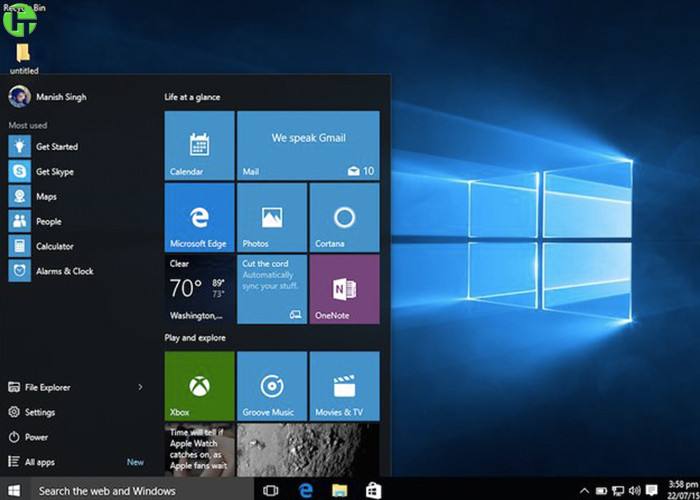 正版软件
正版软件
- AMD在win101909版本中的优化细节有哪些
- 1909版本也对amd进行了一些优化,这个优化主要是将我们电脑CPU的核心调动了起来,是我们的电脑运行的时候每个核心的负载更加均衡,从而达到系统运行流畅的效果,详细的内容一起来看看吧。win101909版本对AMD的优化有哪些:1、Win101909版的改进主要就是“学会了”尽量优先使用一个群组的核心,让它们之间的配合更快速,改善性能。2、另外不使用的群组也可以更好地休息,对降低功耗越有帮助。win101909版本对AMD优化评测1、从测试成绩来看,本次改进对多核性能的提升非常明显,而对单核性能则没有什么
- 48分钟前 版本 win AMD优化 0
-
 正版软件
正版软件
- win10耳机没声音怎么办
- win10系统有着非常完善的功能可以为使用它的用户们带来许多的便利,强大的兼容性也是非常让人省心的原因之一,但是在优秀的系统也会有功能失效的时候,近来就有很多的小伙伴们反应在正常使用的过程中耳机突然就每天声音了,今天小编就为大家带来了图文详解win10耳机没声音的解决办法有需要的用户们快来尝试一下吧。win10耳机没声音怎么办的解决办法:操作步骤:1、首先看下电脑右下角的喇叭图标有没有变成禁用或音量为0,如果有,请启用。这是我们最容易忽略的问题。2、右下角,对喇叭右键,选择播放设备,在播放设备中查看是否启
- 1小时前 23:00 win 耳机 无声 0
最新发布
-
 1
1
- KeyShot支持的文件格式一览
- 1625天前
-
 2
2
- 优动漫PAINT试用版和完整版区别介绍
- 1665天前
-
 3
3
- CDR高版本转换为低版本
- 1810天前
-
 4
4
- 优动漫导入ps图层的方法教程
- 1665天前
-
 5
5
- ZBrush雕刻衣服以及调整方法教程
- 1661天前
-
 6
6
- 修改Xshell默认存储路径的方法教程
- 1676天前
-
 7
7
- Overture设置一个音轨两个声部的操作教程
- 1654天前
-
 8
8
- PhotoZoom Pro功能和系统要求简介
- 1831天前
-
 9
9
- 优动漫平行尺的调整操作方法
- 1662天前
相关推荐
热门关注
-

- Xshell 6 简体中文
- ¥899.00-¥1149.00
-

- DaVinci Resolve Studio 16 简体中文
- ¥2550.00-¥2550.00
-

- Camtasia 2019 简体中文
- ¥689.00-¥689.00
-

- Luminar 3 简体中文
- ¥288.00-¥288.00
-

- Apowersoft 录屏王 简体中文
- ¥129.00-¥339.00